LibreOfficeのCalcで、以下の事をしたいのですがアドバイスをお願いします。
A1-B1の計算式で、
答えが+なら「◯(文字)」で文字の色を「赤」、背景色を「水色」
答えが0なら「-(文字)」で文字の色を「黒」、背景色はそのまま
答えが+なら「■(文字)」で文字の色を「青」、背景色を「黄色」
計算式の結果により文字表示まではできましたが、結果の文字色と背景色を変える方法がわかりません。
「書式」→「条件付き書式」あたりを使うのでしょうが、そこが全くわかりません。
宜しくお願いします。
No.2ベストアンサー
- 回答日時:
> A1-B1の計算式で、
> 答えが+なら「◯(文字)」で文字の色を「赤」、背景色を「水色」
> 答えが0なら「-(文字)」で文字の色を「黒」、背景色はそのまま
> 答えが+なら「■(文字)」で文字の色を「青」、背景色を「黄色」
次のように操作してください。
1. 「○、-、■」を表示したいセルを選択して、メニューバーの「書式」から「条件付き書式」→「条件」をクリックします。
(セルA1,B1以下にデータが入力されている前提です。)
2. 表示される「条件付き書式」の「セルの値が・・・」を「数式が」に変え、右側の空欄に、A1-B1>0 と入力します。
3. 「適用スタイル」の「標準」を「新しいスタイル・・・」に変更して、表示される「新しいスタイル」の「フォントの効果」タブをクリックし、「フォントの色」の「自動」を「赤」に変更し、更に、「背景」タブをクリックし、「背景色」の「シアン または スカイブルー(水色?)」をクリック指定して、「OK」ボタンを押します。
4. 「条件付き書式」の画面に戻りますので、下方にある「追加」ボタンを押しますと、「条件2」が追加されますので、「セルの値が・・・」を「数式が」に変え、右側の空欄に、A1-B1<0 と入力します。
5. 「適用スタイル」の「標準」を「新しいスタイル・・・」に変更して、表示される「新しいスタイル」の「フォントの効果」タブをクリックし、「フォントの色」の「自動」を「青」に変更し、更に、「背景」タブをクリックし、「背景色」の「黄色」をクリック指定して、「OK」ボタンを押します。
6. 「条件付き書式」の画面に戻りますので、「OK」ボタンを押し、任意の空白にセルをクリックしますと設定した色が表示されます。
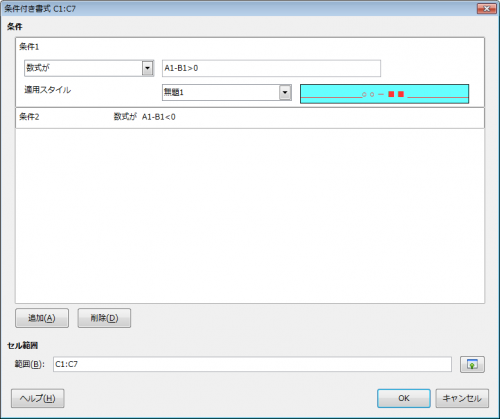
おかげさまでセルの文字色、背景色も変換できるようになりました。
これで現在作成していたデータ集計が誰にでも見やすく出来ました。
細かい説明を本当に有難うございました。
お探しのQ&Aが見つからない時は、教えて!gooで質問しましょう!
関連するカテゴリからQ&Aを探す
おすすめ情報
デイリーランキングこのカテゴリの人気デイリーQ&Aランキング
-
エクセルで文字が白くなる
-
エクセル条件付書式で指定の時...
-
エクセルで文字を含む式に、カ...
-
Excelのテーブルでセルの書式設...
-
excel-エクセルの条件付書式ー...
-
エクセルで上付き,下付き文字...
-
EXCELの散布図で日付が1900年に...
-
Excel 一桁の日付のみ前にスペ...
-
excelの軸
-
Excelで、空白を表示したい
-
エクセルで、時間 0:00を表示...
-
エクセル(2003) 「1900/1/0...
-
Excel2007のピボットの行について
-
「countif」関数の結果の後に文字
-
アルファベットにフリガナ
-
「Excel」の文の前に付く’(アポ...
-
EXCELでフォントの色を固定され...
-
エクセルで200行を再表示
-
エクセルについて
-
EXCELで文字列で表示された数字...
マンスリーランキングこのカテゴリの人気マンスリーQ&Aランキング
-
エクセルで文字が白くなる
-
エクセル条件付書式で指定の時...
-
Excelで、空白を表示したい
-
エクセルで文字を含む式に、カ...
-
EXCELの散布図で日付が1900年に...
-
エクセルで、時間 0:00を表示...
-
アクセスで#エラーを表示させ...
-
小数点以下の数字だけ小さいフ...
-
Excelのテーブルでセルの書式設...
-
エクセルで上付き,下付き文字...
-
強調の・
-
Excelのセルでの配置です。
-
today関数で日付を全角文字で表...
-
excelの軸
-
Excel 書式の一致を調べる関数...
-
Access ¥マークを表示しない
-
「countif」関数の結果の後に文字
-
Excel関数 マイナスは赤字、+の...
-
エクセルの書式設定に時間(0:0...
-
INDESIGNで空改行などのマーク...
おすすめ情報

